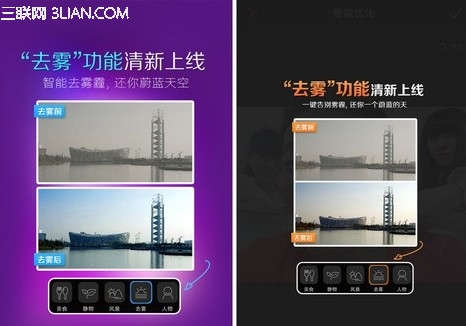萬盛學電腦網 >> 圖文處理 >> Photoshop教程 >> ps合成圖片教程 >> Photoshop合成殘酷的戰爭電影海報
Photoshop合成殘酷的戰爭電影海報
這次的主題是偏戰爭類毀滅類的,確實也是自己從來沒有處理過的一個場景,個人覺得這種對畫面感,遠近景,氛圍打造及顏色對比都可以起到很好的鍛煉作用。
最終效果

找些類似的畫面作為參考。

提煉關鍵詞並尋找素材:


一、擺出大致的近景:
1、將近景的廢墟房屋素材置於畫面中。

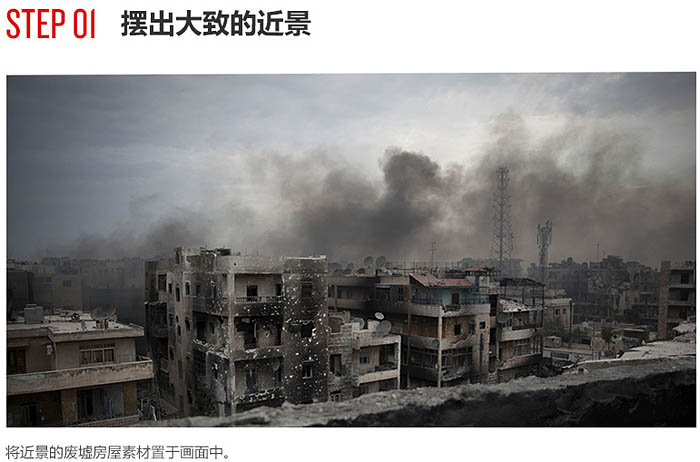
2、利用蒙版工具擦除素材中本身自帶的天空部分。

3、加上我們自己找的天空素材,這裡找的天空找偏陰天的,雲彩可以稍微多一些,深遠一些。便於後期氛圍的營造。


4、對天空降低飽和度(減少本身的藍色),並且壓暗處理,房屋那塊也同樣稍微壓暗一些,加強一下對比。

5、把人物摳出來以後置於畫面中合適的位置,並且給其腳下加投影。至此,擺放工作基本完成。


二、對近景進行大環境的渲染:
1、將火焰素材置於兩棟樓的交界處,通過“濾色”模式,直接把火焰素材中黑色部分過渡掉。這裡用到的幾個火焰素材區別還是比較明顯的。


2、加環境光。

3、給其他位置按照同樣的方法也加入火焰元素。

<點小圖查看大圖>
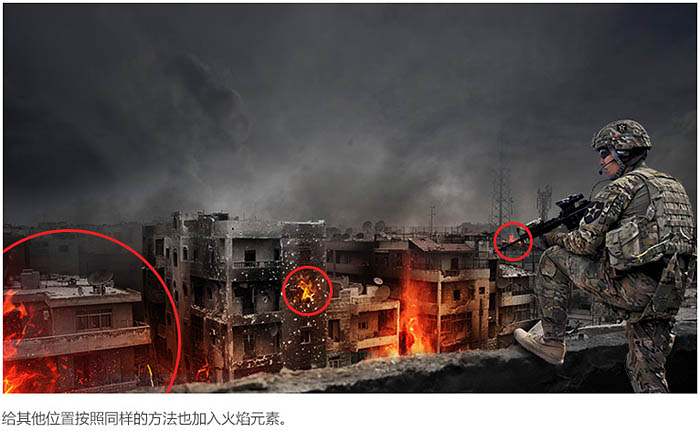
4、對人物處理,包括降低飽和度,加強對比及稍微壓暗處理,另外,右腳在圍牆以內的部分,我們可以使用柔性畫筆按照箭頭方向壓暗。

5、給人物的受光面添加環境光,這裡提供的對比是為了讓大家看到使用柔光之後的狀態,可能右邊使用了柔光之後效果並不是很明顯,但是這只是第一步,只是給受光面一個大致的暖調,打光的過程很多情況下並不是一步就完成的。

6、再加一層同樣的柔光效果。

7、局部增加火焰。


三、對遠景進行處理:
1、置入遠景素材。


2、擦掉多余部分,並且降低飽和度,清除畫面中不和諧的天藍色,稍微加強一下對比度。

3、給遠處的高樓添加爆炸效果。



4、給畫面加入戰斗機。


四、利用顏色查找初調色。



五、氛圍營造:




六、利用漸變映射最終調色:





最終效果: